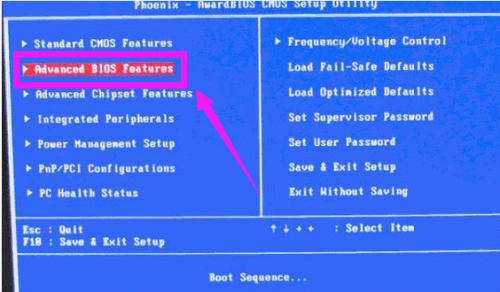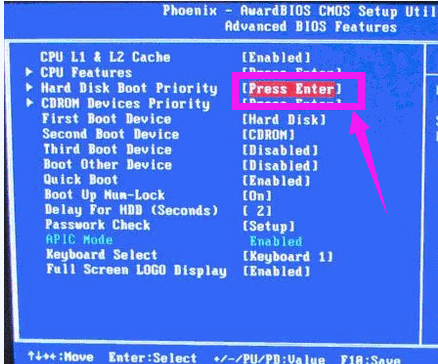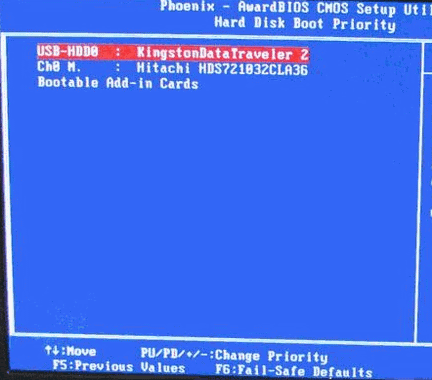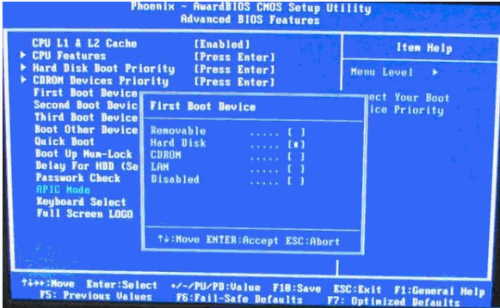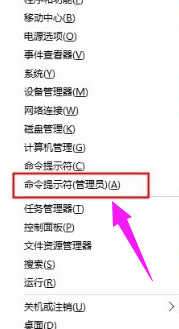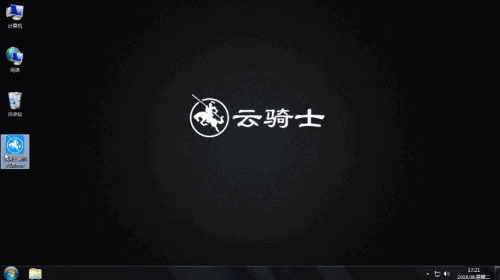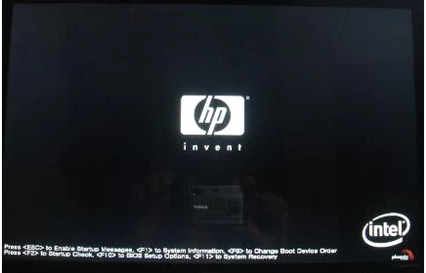联想笔记本重装系统win10设置bios从U盘启动教程
发布于:2020-04-01 09:32:05发布者:天晴网友
很多用户都喜欢使用联想笔记本,毕竟品牌笔记本品质有所保障。话虽如此,如果平时不加以维护,联想笔记本用久了也容易出现一些问题。笔记本出现问题,这种时候可以通过U盘来重装系统win10对笔记本进行修复。不过使用U盘重装系统前需要进行U盘启动设置,不少用户看不懂bios设置界面,不懂得怎么将U盘设置为第一启动项。那么下面就让小编为大家带来联想笔记本重装系统win10设置bios从U盘启动的教程。
具体步骤:
1.通过云骑士装机大师制作一个U盘启动盘,将U盘插入联想笔记本的USB接口。开机时按住Del键进入到该电脑的BIOS设置界面,选择高级BIOS设置Advanced BIOS Features。
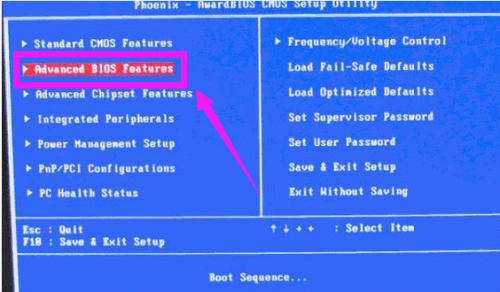
2.进入高级BIOS设置Advanced BIOS Features界面,选择硬盘启动优先级:Hard Disk Boot Priority。
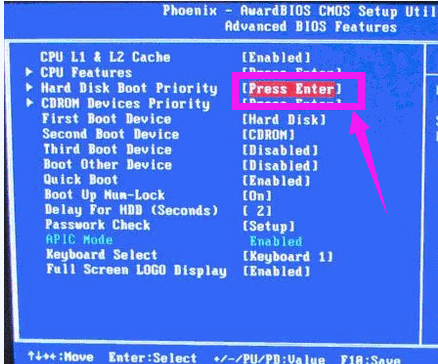
3.在进入到硬盘启动优先级Hard Disk Boot Priority界面后,选择USB,按住ESC键退出。
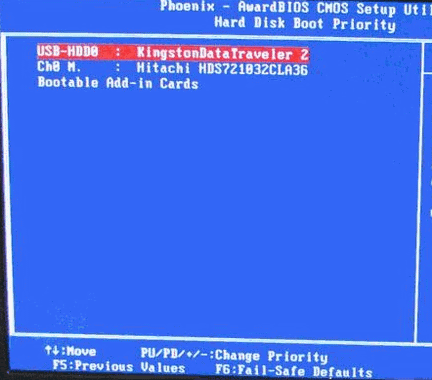
4.选择第一启动设备(First Boot Device),选择“Hard Disk”就可以启动电脑进入U盘内的PE系统。
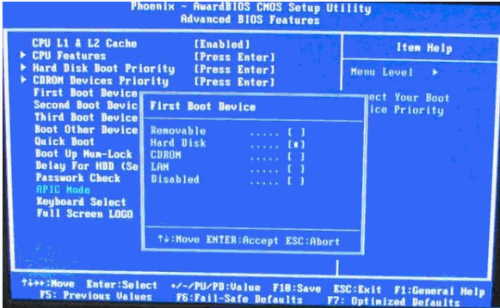
以上就是小编为大家带来的联想笔记本重装系统win10设置bios从U盘启动教程。通过云骑士装机大师制作U盘启动盘后,通过上述方法进行设置即可进入U盘内的PE系统,通过U盘来为联想笔记本重装系统win10。
声明:该文观点仅代表作者本人,天晴滚动网系信息发布平台,仅提供信息存储空间服务。
-
最近有不少用户在重装win10系统成功安装了Office2016,在打开后发现试用期只有几天。要想继续使用只能激活了,那么我们该如何去激活呢?下面小编就给大家介绍一下重装win10系统后激活
-
对于有些没有重装过系统的人,装系统肯定是具有科技含量的工作。现如今我们在使用u盘装系统前是需要将u盘制作成 u盘启动盘 的,那么我们要怎么样制作u盘启动盘呢?接下来小编就来
-
在我们使用笔记本电脑的过程中有时候由于别的原因会造成笔记本电脑键盘输入错乱。那么,笔记本电脑键盘输入错乱怎么解决呢?下面就一起来看看吧。 假如是我们有外置键盘的话,
-
很多小伙伴估计不太清楚基本磁盘和动态磁盘的区别。其实无论是基本磁盘还是动态磁盘,都可以使用任何文件系统,包括FAT和NTFS。而且可以在动态磁盘改变卷而不需要重启系统,更加
-
惠普台式电脑品质虽好,但用久了难免会出现问题,这时候就需要进行重装系统。U盘重装系统win10是当前主流的重装系统方式。很多用户都将自己的U盘制作为U盘启动盘,这样在系统出
-
U盘重装系统win10是很多用户在为联想电脑进行系统重装时,首选的重装方式。通过把U盘制作为启动盘,就可以随意的重装电脑系统。在为联想电脑进行U盘重装系统win10的时候,首先要做